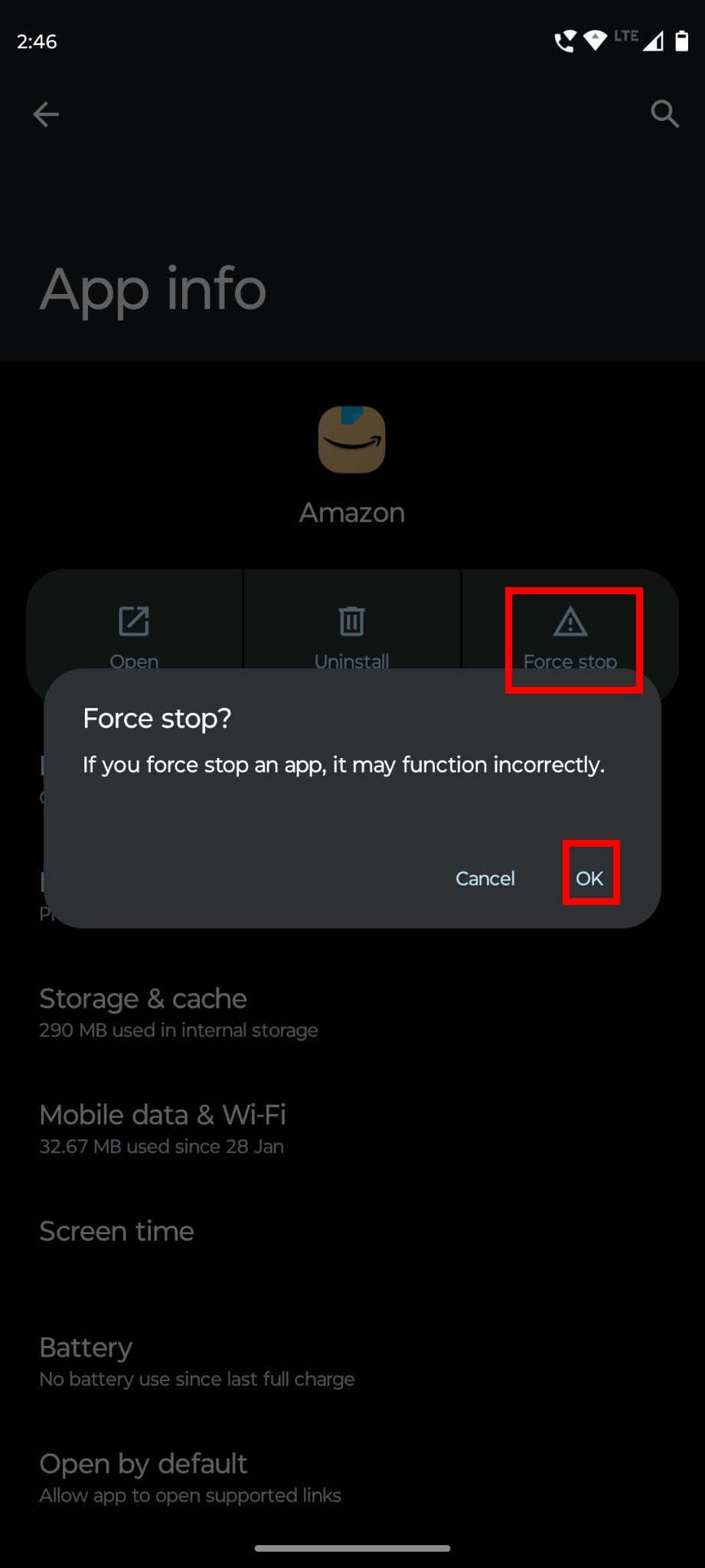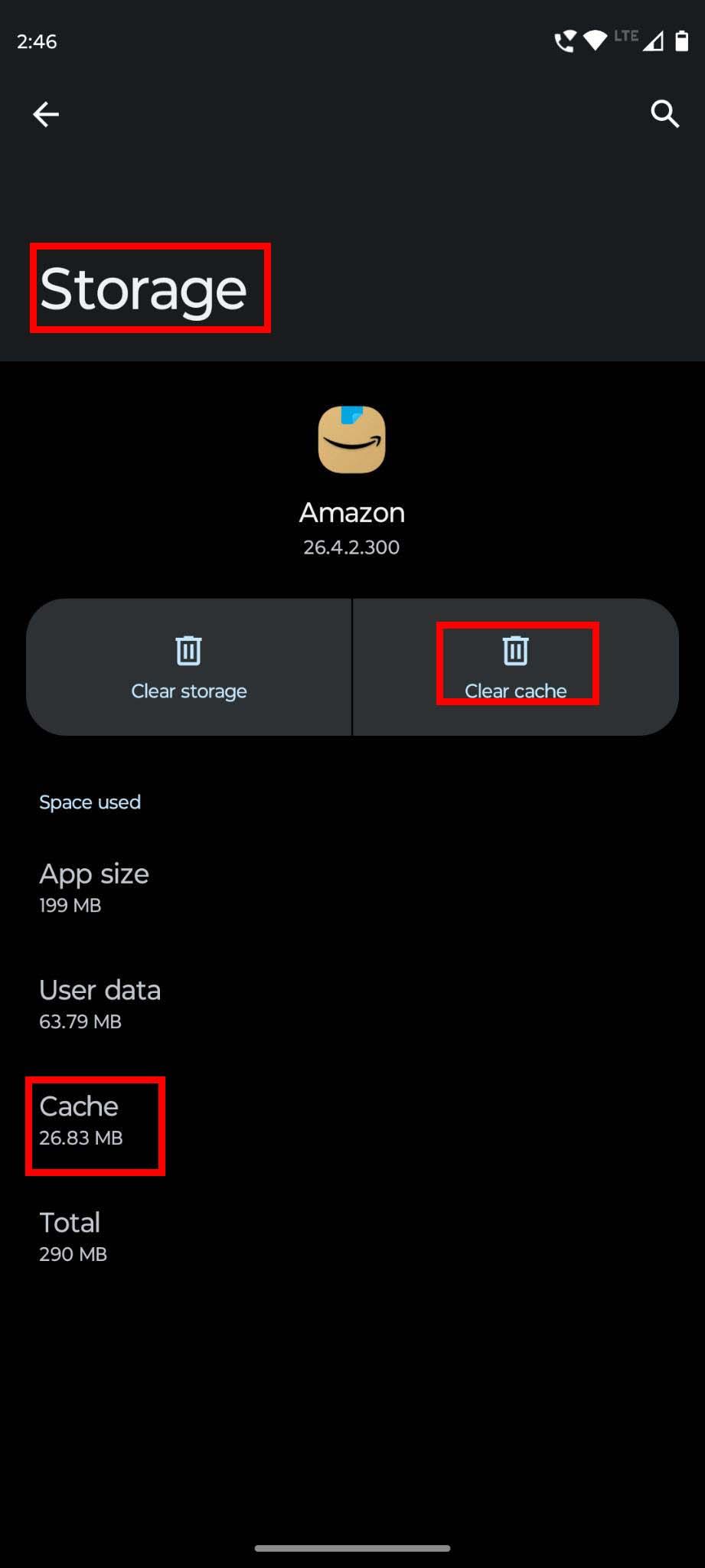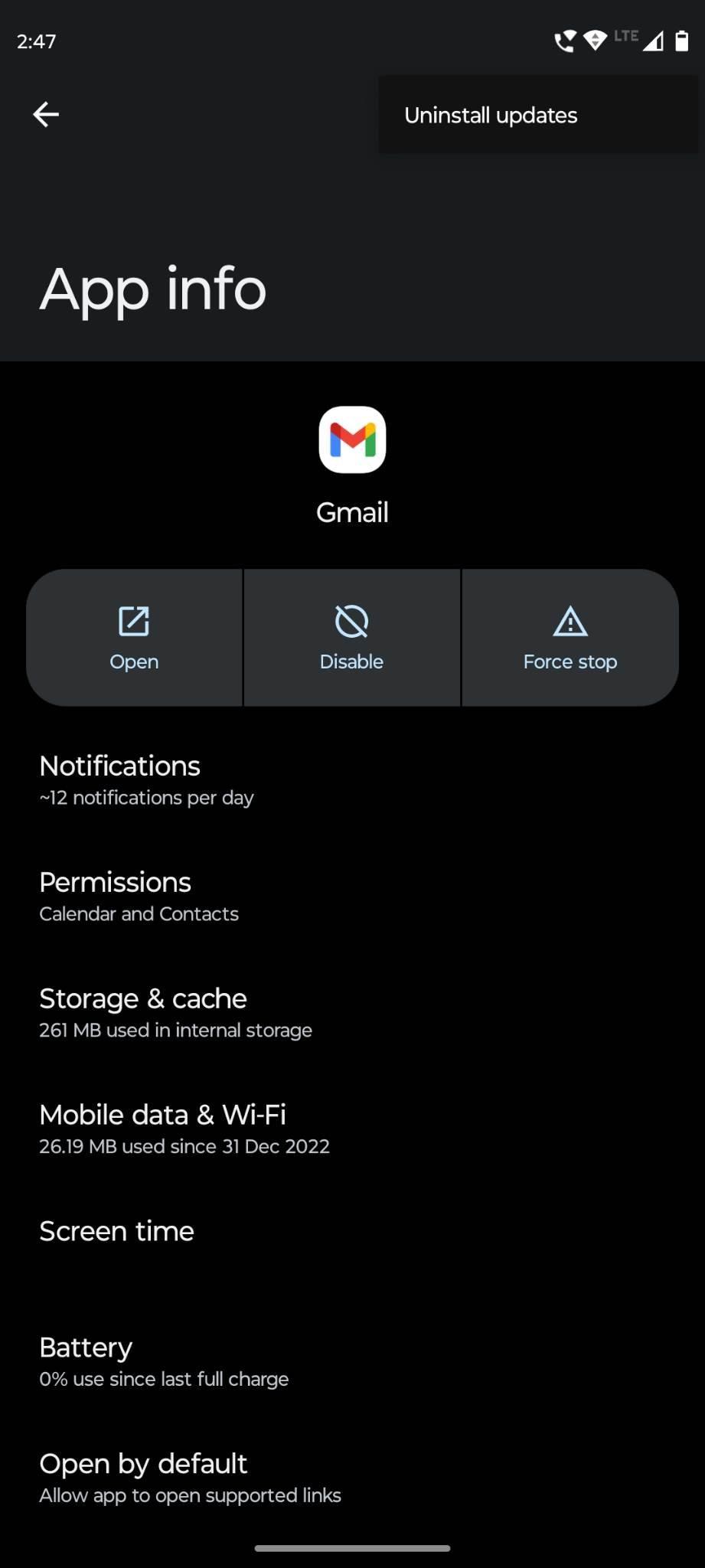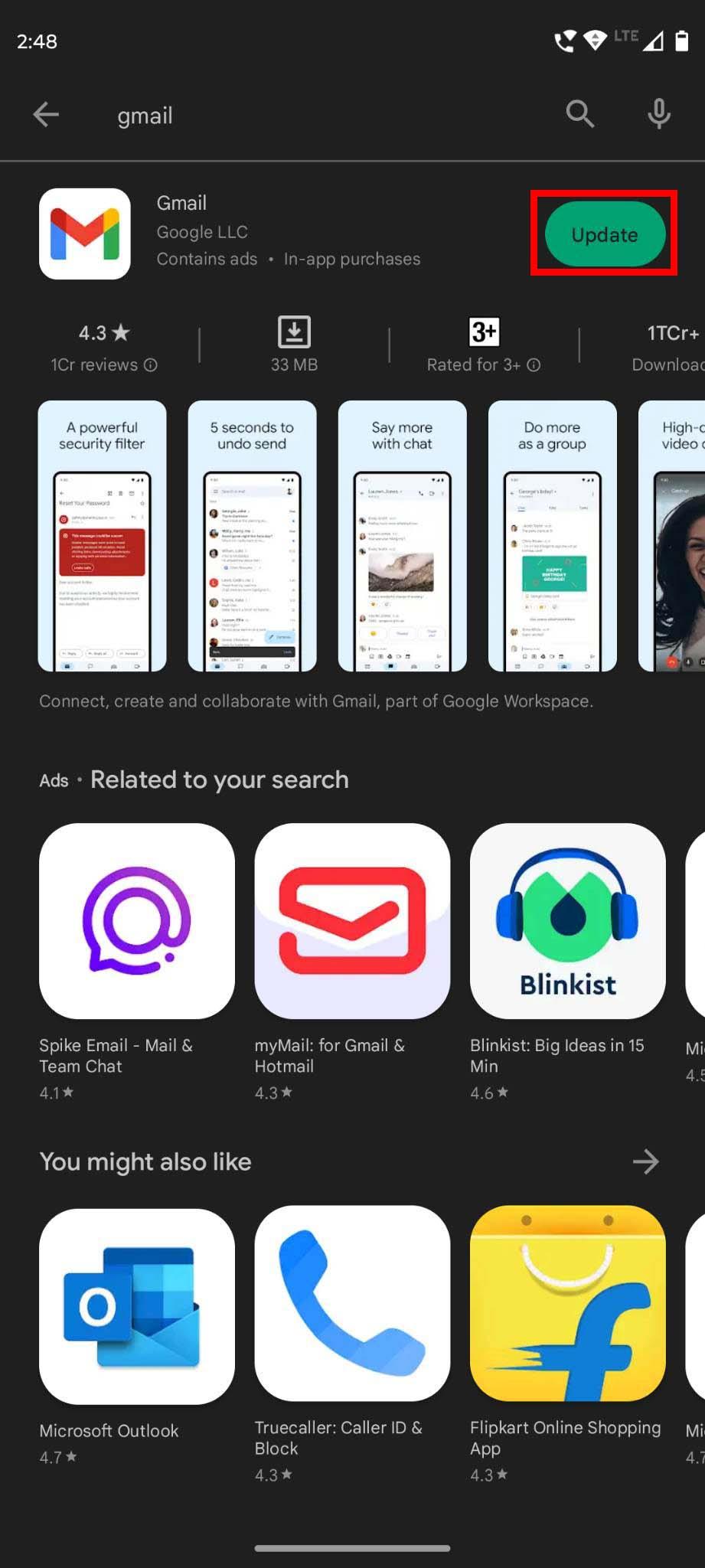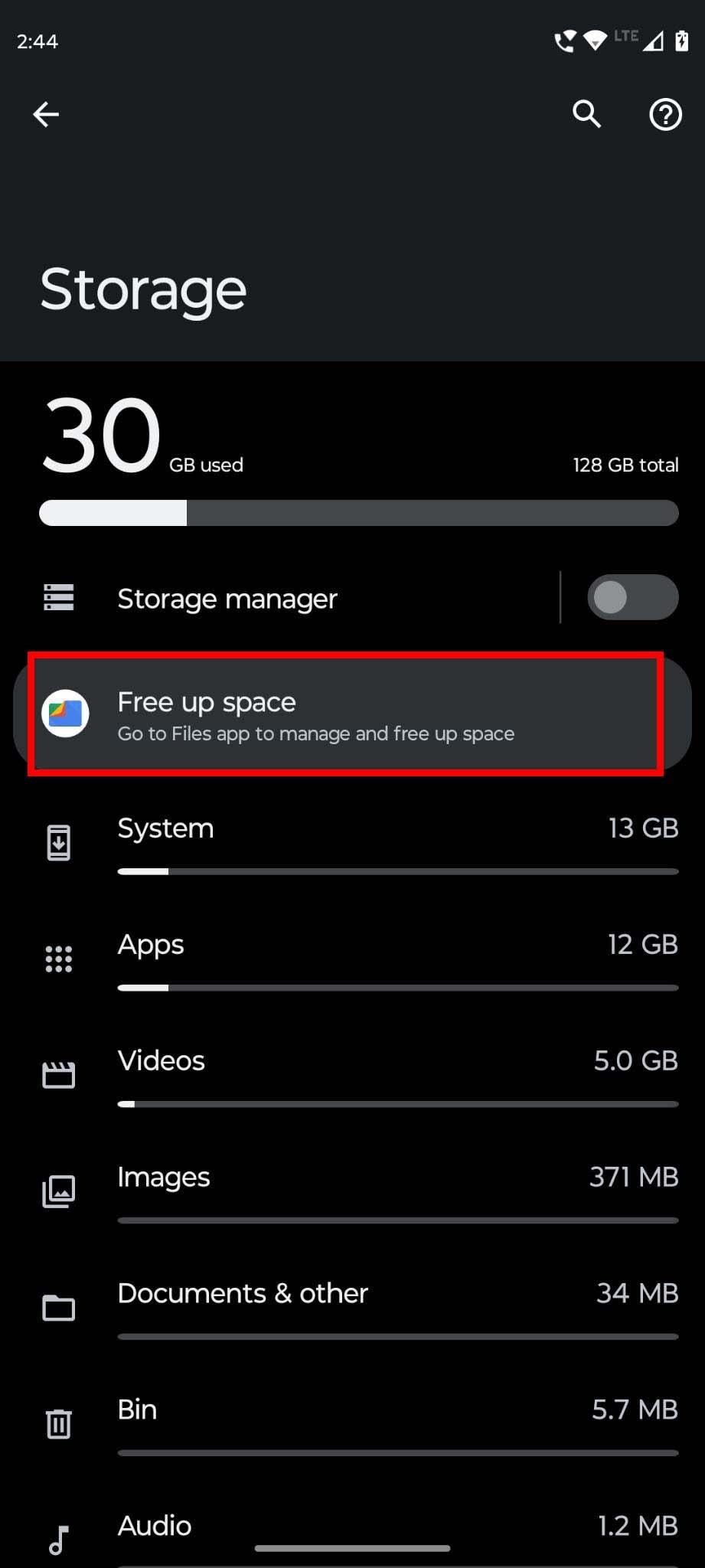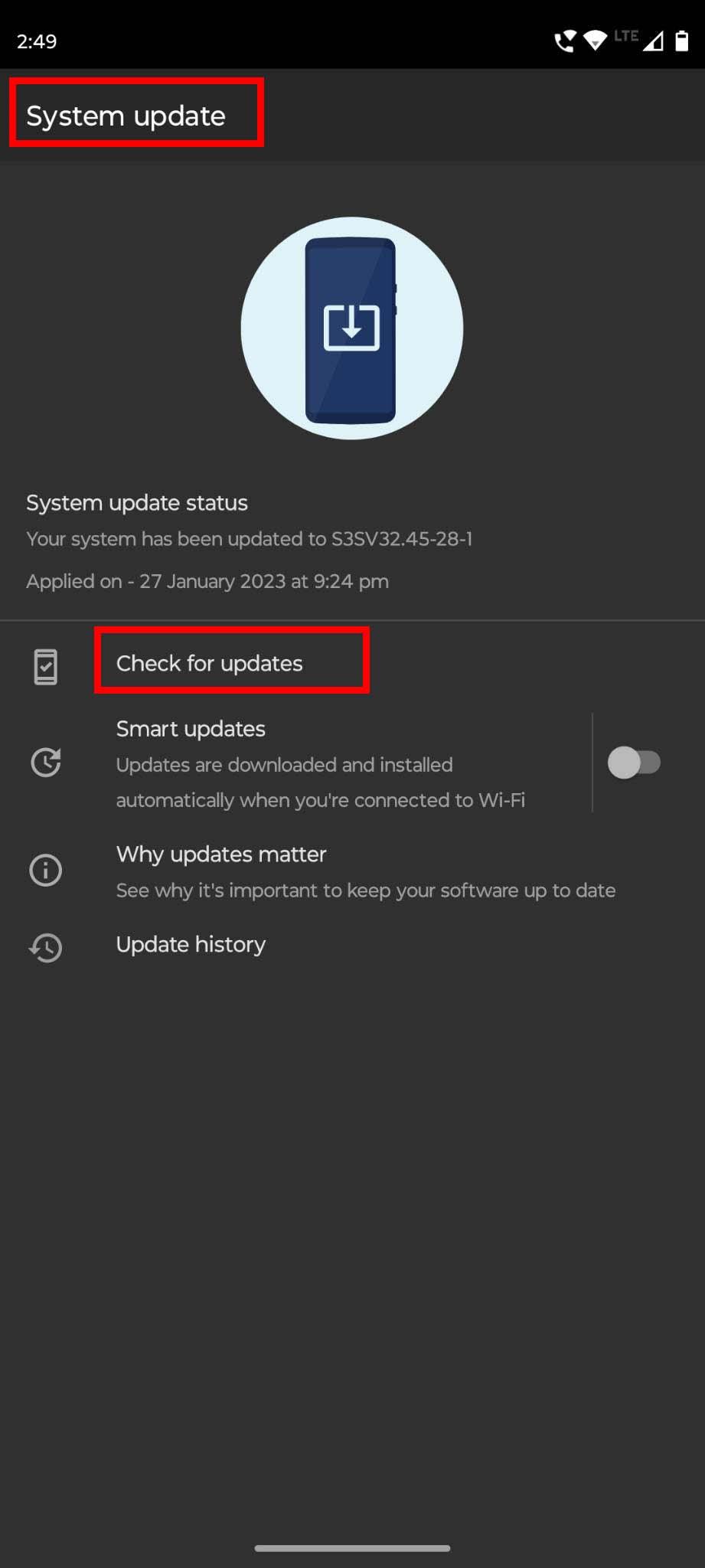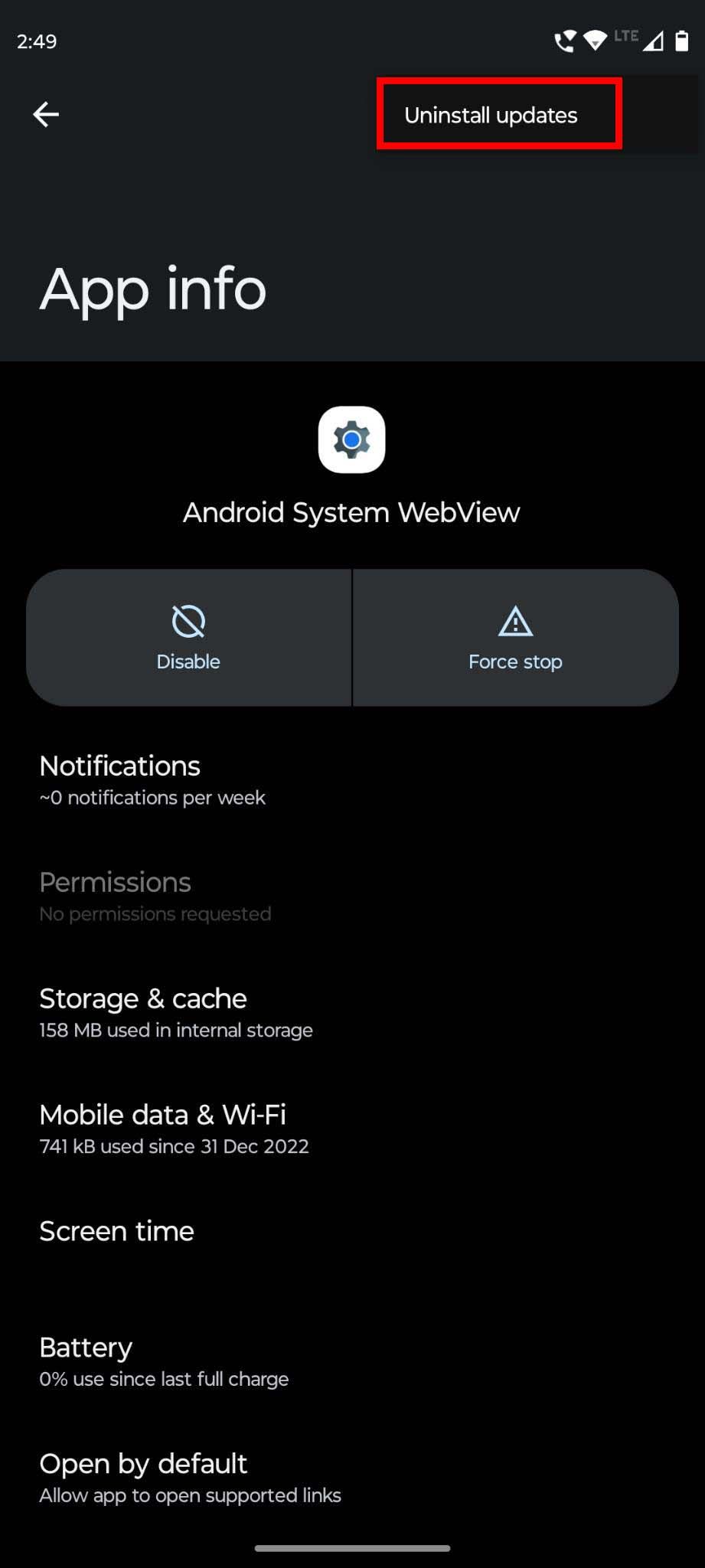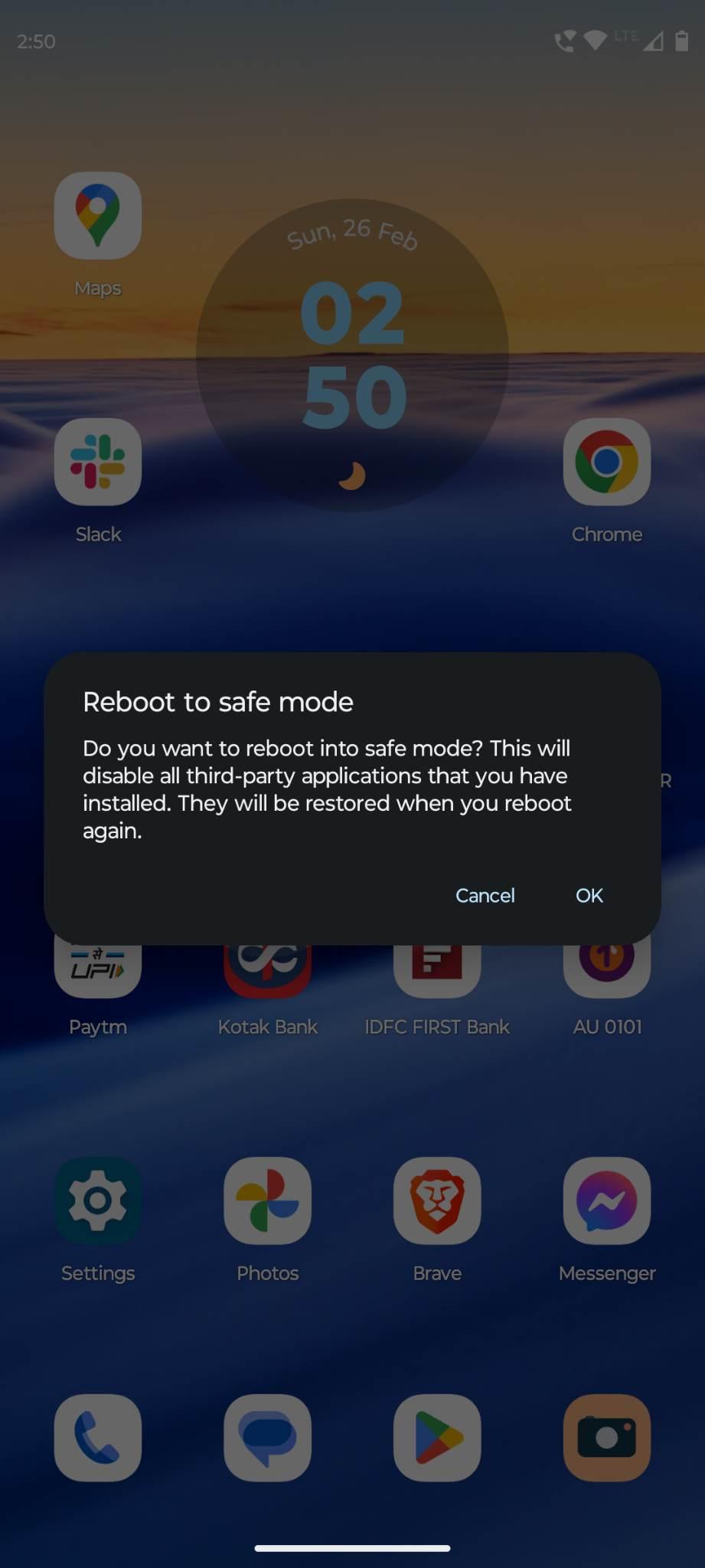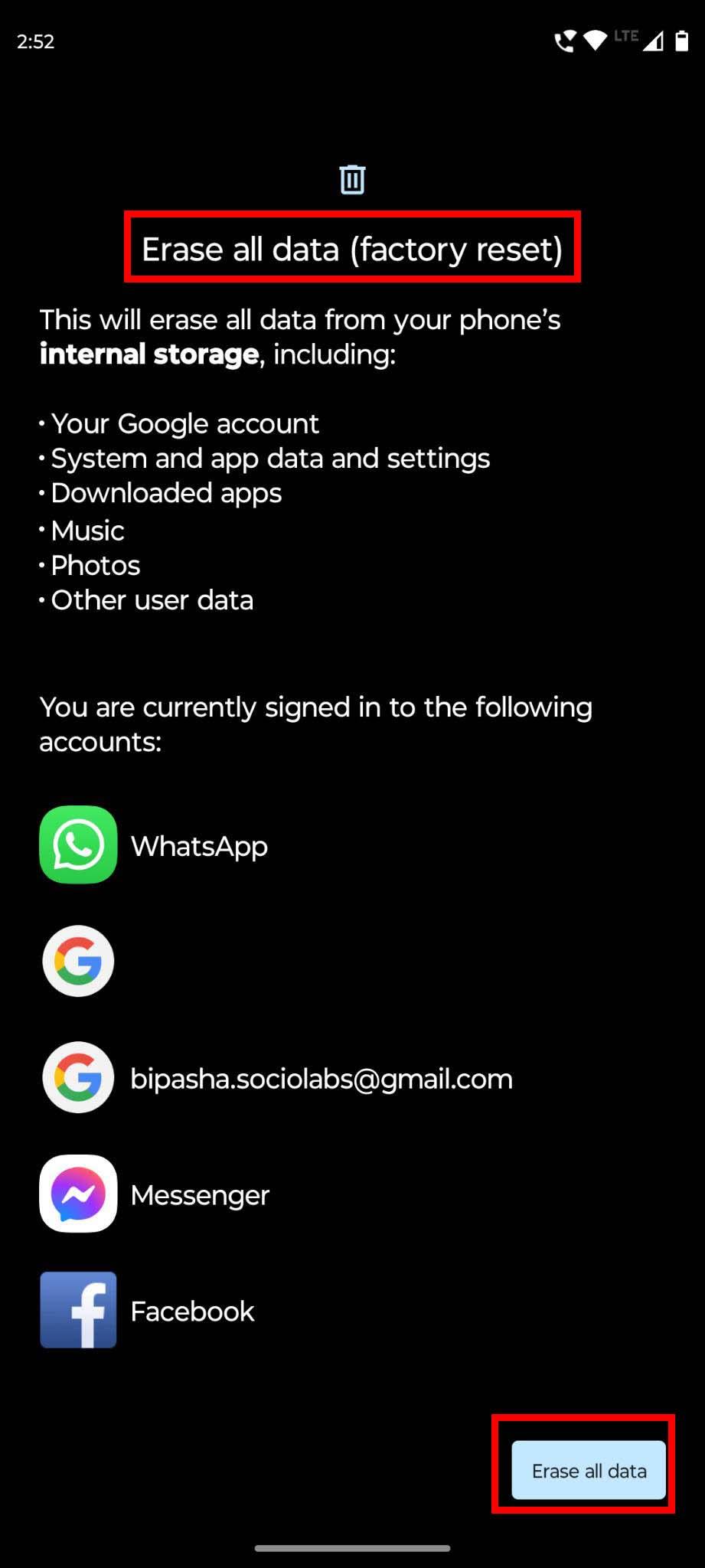Виникли проблеми із запуском улюбленої програми Android? Прочитайте, щоб дізнатися, як вирішити проблему «програми Android не працюють» за допомогою перевірених методів.
Визнай це! Ваш телефон Android ні до чого, якщо ви не можете запускати на ньому різні програми. Отже, програми вважаються рятівним кругом смартфона. Більшість із нас використовує різноманітні програми на своєму Android, деякі з яких дуже важливі для нашого особистого та ділового життя.
Іноді деякі програми Android можуть не працювати, і вам потрібно знати, як вирішити проблему «Програми Android не працюють». Продовжуйте читати, оскільки я поділюся кількома ефективними підходами до вирішення цієї проблеми.
Спосіб 1. Перезапустіть додаток
Якщо програма Android не працює, перше, що потрібно зробити, це перезапустити програму. Програма може застрягти або вийти з ладу — в обох ситуаціях ідеальним варіантом є перезапуск. Але, можливо, ви не зможете закрити програму, і тому немає можливості для перезапуску. У такому випадку вам потрібно примусово зупинити програму перед її перезапуском, виконавши наведені нижче дії.
- Знайдіть цю програму в панелі програм і торкайтеся її протягом тривалого часу.
- Натисніть «Інформація про програму» в параметрах.
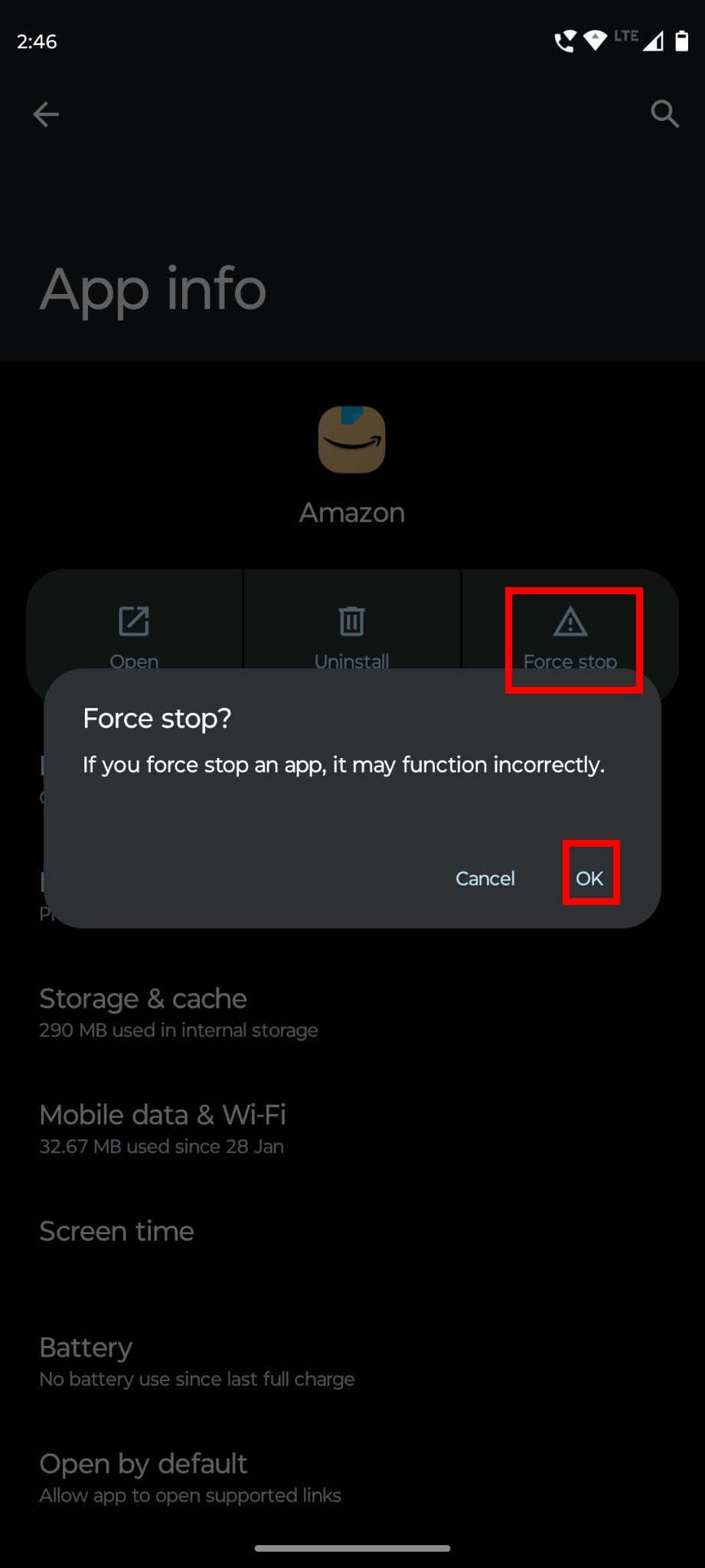
Примусово зупиніть і перезапустіть програму, щоб вирішити проблему, що не запускається
- На наступному екрані виберіть Примусова зупинка .
- Додаток буде закрито, і ви зможете запустити його знову, щоб перевірити, чи працює він.
Спосіб 2. Очистіть кеш програми
Якщо ви не маєте звички регулярно очищати дані кешу програм, ви можете зіткнутися з цією проблемою під назвою «Програми Android не працюють». Щоб очистити кеш, виконайте такі дії:
- Відкрийте панель програм Android.
- Довго торкайтеся програми, яка не працює належним чином.
- Торкніться значка «Інформація про програму» або (i) і виберіть «Пам’ять і кеш» .
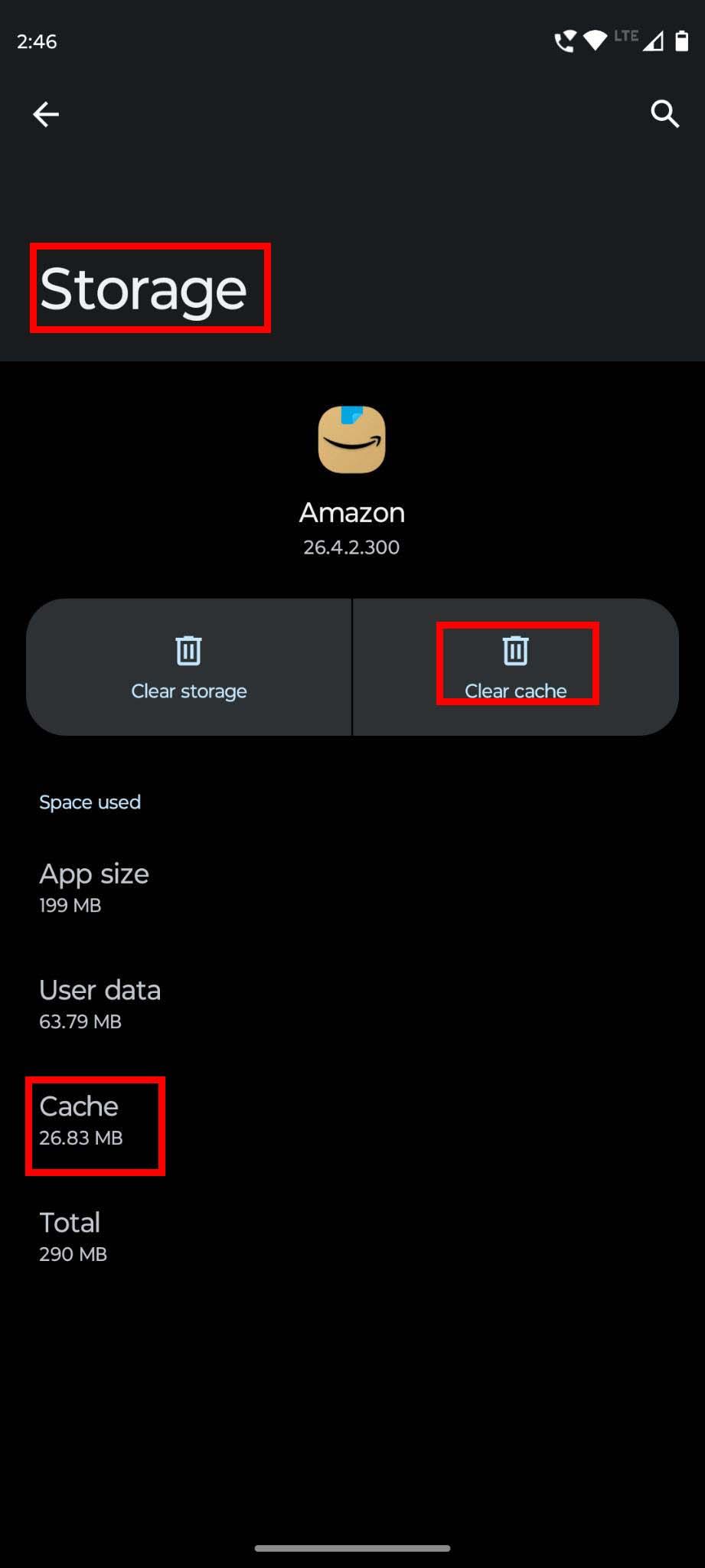
Як очистити кеш програми на Android
- Тепер виберіть Очистити кеш .
Спосіб 3: Повернення до старішої версії
Оновлення додатків іноді можуть виникати помилки, що може призвести до неналежного функціонування додатка. Якщо ви нещодавно оновили програму, ви можете спробувати видалити останнє оновлення, щоб вирішити проблему. Однак функція видалення оновлень доступна лише для вбудованих програм Android.
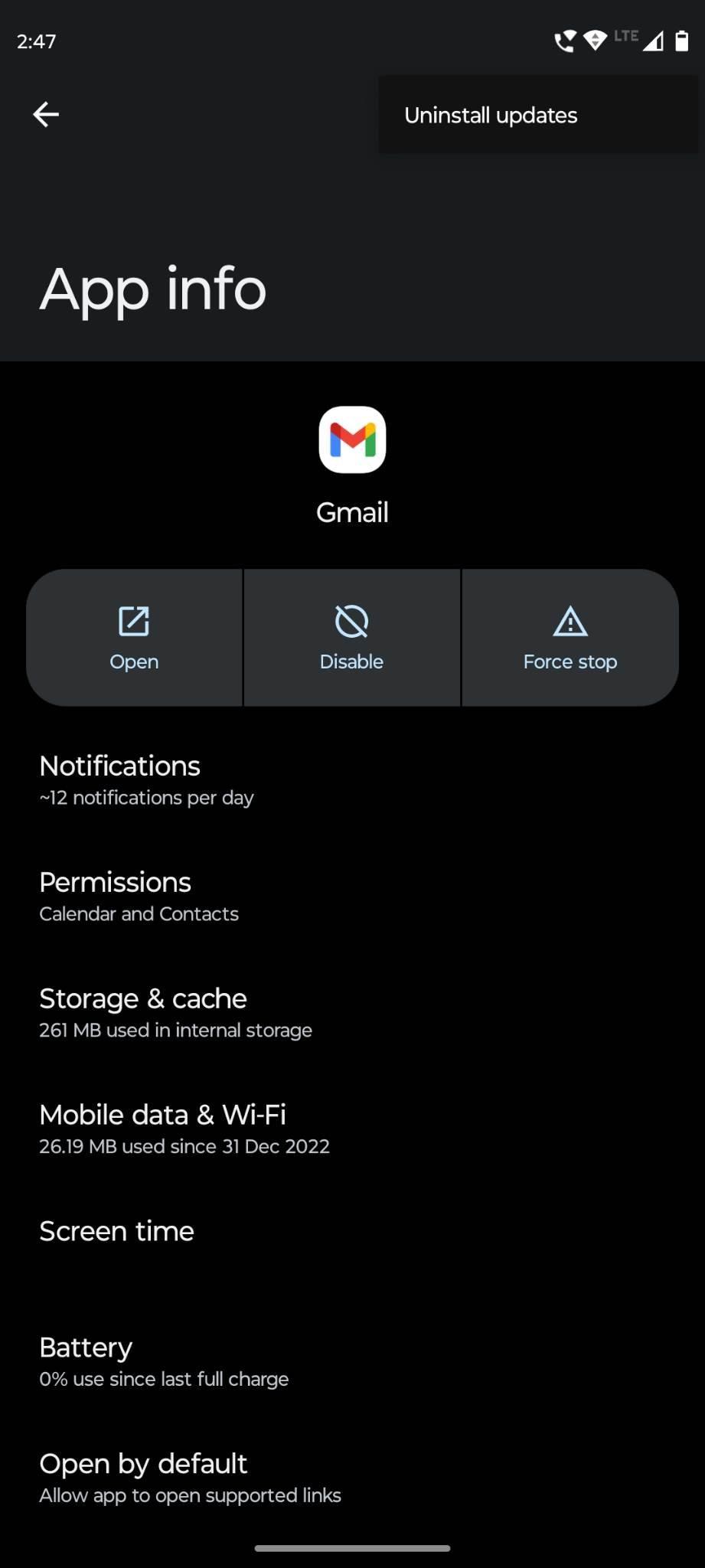
Як виконати видалення оновлень програм, щоб виправити проблеми з програмами Android, які не працюють
Наприклад, довго торкніться піктограми Gmail, а потім натисніть інформацію про програму або піктограму (i) . На сторінці інформації про програму торкніться трьох крапок у верхньому правому куті. Потім виберіть Видалити оновлення та спробуйте скористатися програмою без проблем.
Спосіб 4: оновіть додаток
Ви використовуєте застарілу версію програми? Це може бути причиною того, чому ваш додаток для Android не працює. Більшості програм потрібно оновлювати їх версії вручну, і якщо ви цього не зробите, вони можуть не працювати на вашому пристрої. Щоб перевірити наявність оновлень, виконайте такі дії:
- Перейдіть до Google Play.
- У рядку пошуку введіть назву програми, яка не працює.
- У пропозиціях торкніться правої сторінки програми.
- Якщо доступні будь-які оновлення, ви побачите два варіанти: Оновити або Відкрити .
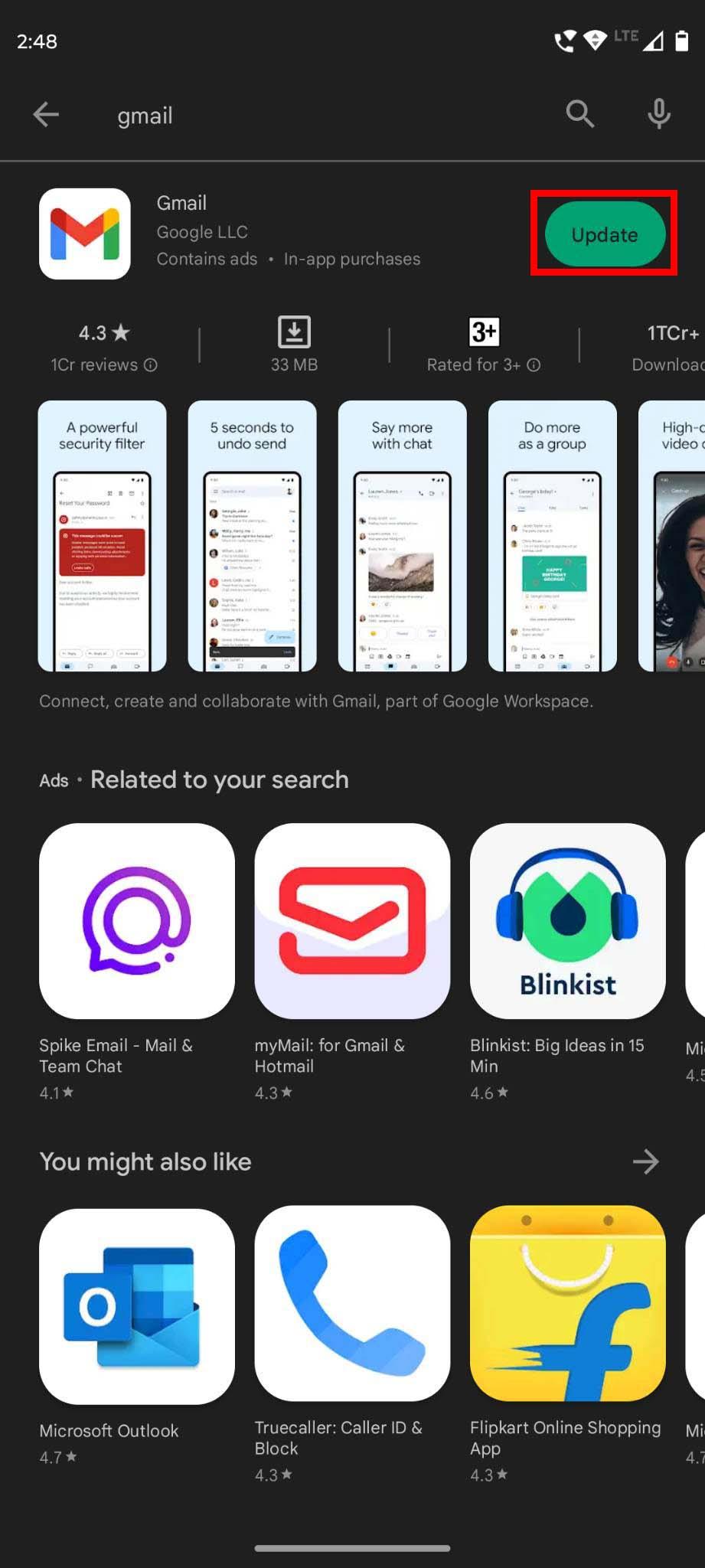
Оновлюйте програми з програми Google Play
- Торкніться «Оновити» та зачекайте, поки буде оновлено останню версію.
Тепер відкрийте програму та подивіться, чи працює вона правильно чи ні. Якщо ви не змогли вирішити проблему, перейдіть до наступного способу, зазначеного нижче.
Спосіб 5. Перевстановіть додаток
Якщо ви вже використовуєте оновлену версію програми або якщо оновлення не вирішує проблему «Програми Android не працюють», ви можете спробувати видалити та повторно інсталювати програму. Щоб видалити, утримуйте піктограму програми на головному екрані телефону та виберіть «Видалити» , коли вона з’явиться. Знову натисніть «Видалити» , щоб підтвердити. Тепер відвідайте Google Play і знову встановіть програму.
Спосіб 6. Перевірте підключення до Інтернету
Багато програм для Android не підтримують автономний режим. Це означає, що вам потрібно мати активне та стабільне підключення до Інтернету, щоб запускати ці програми. Щоразу, коли деякі програми для Android не працюють, перевірте підключення до Wi-Fi або стільникового мобільного Інтернету. Якщо можливо, ви можете переключитися на інше підключення до Інтернету, щоб перевірити, чи працює програма.
Спосіб 7. Зупиніть завантаження на пристрої Android
Якщо на ваш телефон або планшет Android завантажується кілька разів, деякі програми, яким потрібна висока пропускна здатність, не працюватимуть зі зрозумілих причин. Щоб вирішити цю проблему, потрібно перевірити, чи ваш пристрій щось завантажує. Якщо так, призупиніть завантаження та запустіть цю програму знову, щоб перевірити її функціональність.
Спосіб 8. Звільніть місце для зберігання на пристрої
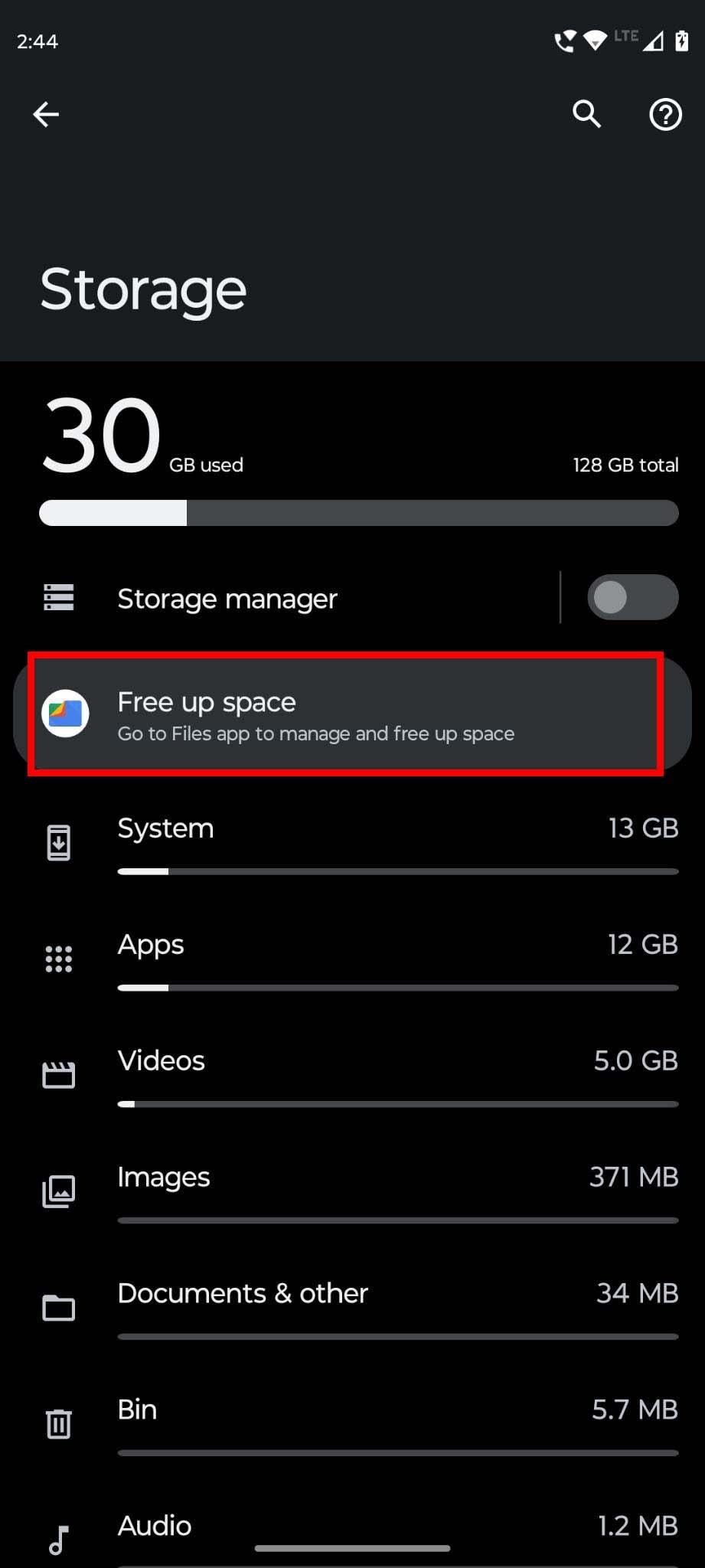
Звільніть пам’ять пристрою, щоб виправити проблеми з програмами Android
Чи є у вашій внутрішній пам’яті достатньо місця для запуску програми? Щоразу, коли програма Android не працює, вам потрібно перевірити доступну пам’ять вашого телефону. Якщо на ньому не вистачає місця, потрібно видалити з нього деякі файли та звільнити місце для належної роботи програми.
Спосіб 9. Перевірте, чи додаток працює
Однією з причин, чому програми Android не працюють на вашому пристрої, є певні проблеми або помилки в самій програмі. Якщо у вас є якісь сумніви щодо цього, перегляньте останні відгуки на сторінці програми Google Play Store. Ви також можете перевірити Reddit , якщо хтось інший повідомив про ту саму проблему.
Спосіб 10. Перезавантажте телефон
Незалежно від того, наскільки загальним може звучати цей метод, перезапуск телефонів Android іноді вирішує різні проблеми, зокрема «програми Android не працюють». Отже, якщо жодне з наведених вище виправлень не працює, ви можете спробувати це. Просто перезапустіть або перезавантажте телефон.
Коли пристрій перезавантажиться та відобразить головний екран, спробуйте запустити програму, яка раніше не працювала. Якщо проблема буде вирішена, це чудово! Якщо ні, перейдіть до наступного способу усунення несправностей.
Спосіб 11: оновіть ОС Android
Коли термін служби ОС Android закінчується (EOL), розробники оновлюють свої програми для наступних версій Android, які все ще працюють. Іноді розробники припиняють підтримку своїх програм для операційних систем EOL.
Наразі всі ОС Android нижче Android 10 Queen Cake досягли EOL або більше не отримують оновлення безпеки. Згодом розробники також припинили підтримку таких операційних систем. Якщо ви використовуєте Android Pie або старішу ОС, вам потрібно оновити до Android 10 або новішої версії, щоб безперебійно користуватися більшістю програм Google Play Marketplace. Виконайте такі дії, щоб оновити ОС свого смартфона або планшета Android:
- Відкрийте програму «Налаштування» та прокрутіть униз, щоб знайти «Оновлення системи» .
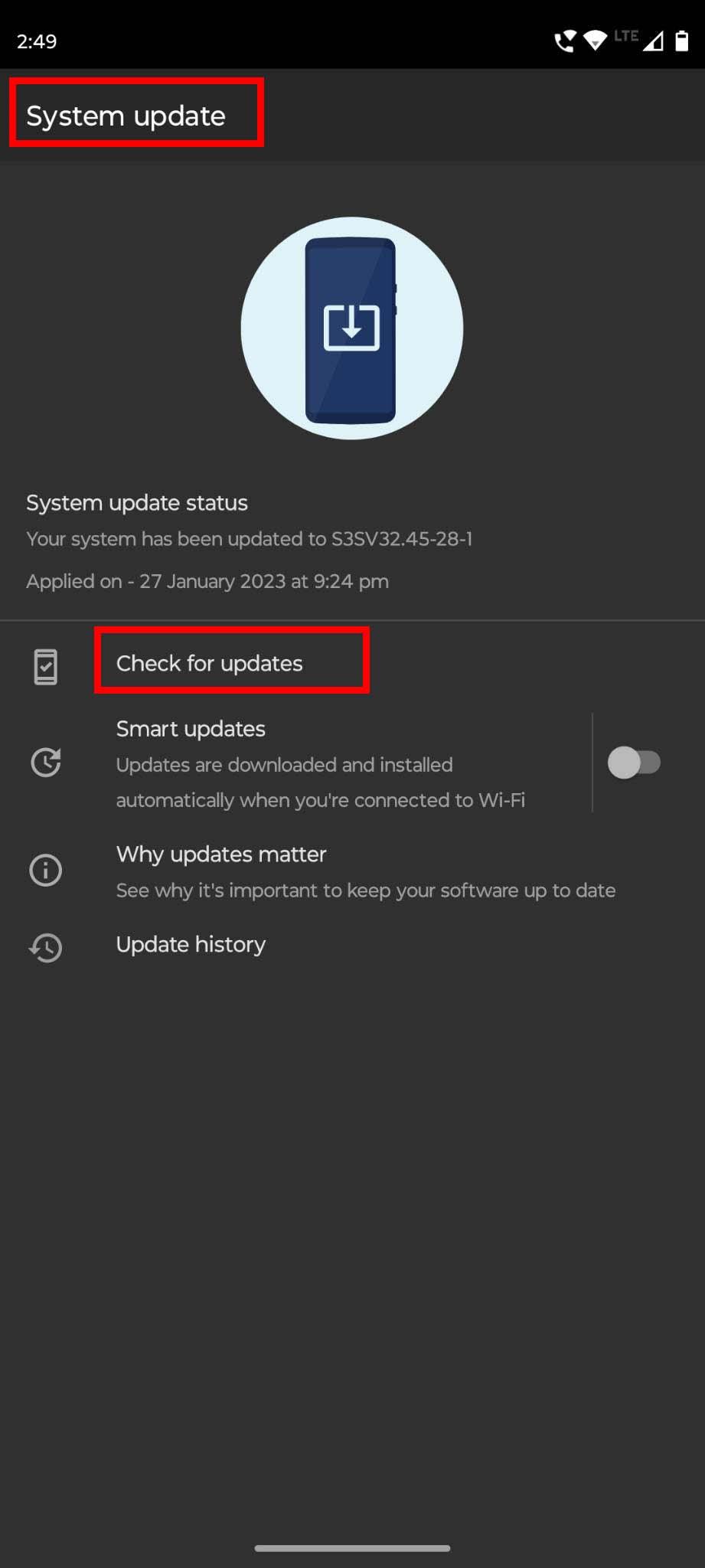
Як зробити примусове оновлення системи на Android
- Торкніться Оновлення системи , а потім виберіть Перевірити наявність оновлень .
- Якщо ви бачите будь-яке оновлення ОС, застосуйте його.
- Якщо ви не бачите жодних оновлень ОС, це означає, що ні Google, ні виробник пристрою не планували більше оновлювати ОС для вашого пристрою.
- Ви повинні придбати новий смартфон Android, щоб користуватися однією з останніх ОС Android.
Читайте також: Найкращі бюджетні телефони Android
Коли ви переходите на останню версію ОС Android, встановіть програми Android, які не працювали на старому смартфоні. Ви зможете користуватися цими програмами без будь-яких проблем, і це успішно вирішить проблему з непрацюючими програмами Android.
Спосіб 12. Видалення оновлень для Android System WebView
Android System WebView сприяє різноманітним системним службам Android, зокрема дозволяє програмам сторонніх розробників відкривати HTML або інші веб-сторінки в програмі. Якщо ваш пристрій Android не має останньої версії системи Android System WebView, можливо, він не зможе запускати програми, які значною мірою залежать від цього постачальника системних послуг.
По-перше, спробуйте примусово зупинити службу та перезапустити пристрій. Ось як це робиться:
- Перейдіть до налаштувань Android і торкніться «Програми» .
- Тепер знайдіть програму Android System WebView .
- Знайшовши програму в Налаштуваннях > Програми , торкніться її.

Як примусово зупинити програму Android System WebView
- Виберіть Примусово зупинити .
- Перезавантажте смартфон або планшет.
Тепер Android повинен був запустити програму Android System WebView. Спробуйте відкрити програму, яка раніше не відкривалася. Це повинно працювати нормально. Якщо він ще не працює, видаліть оновлення Android System WebView, виконавши такі дії:
- Перейдіть у Налаштування > Програми > Android System WebView .
- Торкніться меню кебаб або значка з трьома крапками у верхньому правому куті екрана.
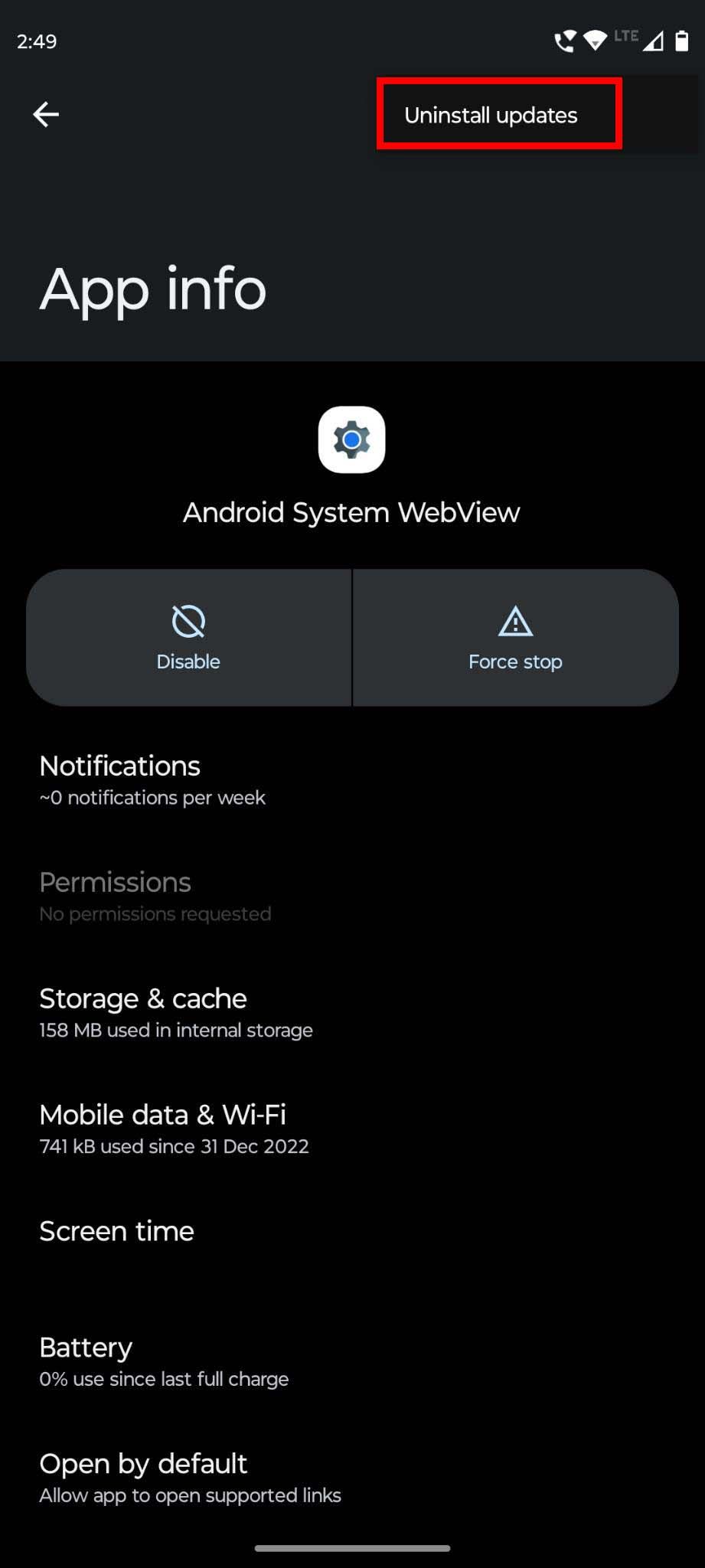
Як видалити оновлення для програми Android System WebView
- Натисніть Видалити оновлення .
- Натисніть OK ще раз, щоб підтвердити дію.
Тепер спробуйте запустити програми, які раніше погано працювали. Якщо програми працюють, це означає, що будь-яке останнє оновлення програми Android System WebView містить помилки. Ви повинні дочекатися наступного оновлення. Часто перевіряйте Google Play > свій аватар > Керування програмами та пристроями > дивіться деталі в розділі Доступні оновлення для свіжих оновлень інструмента Android System WebView.
Спосіб 13. Запустіть Android у безпечному режимі
Ще один можливий спосіб виправити непрацюючі додатки Android на смартфонах і планшетах — запустити пристрій у безпечному режимі. У безпечному режимі система Android стирає всі віджети головного екрана. Отже, запишіть віджети головного екрана, які ви використовуєте, або просто зробіть знімок головного екрана. Коли ви перезавантажуєте пристрій Android у звичайному режимі, ви можете звернутися до цього знімка екрана або примітки, щоб повернути віджети головного екрана.
Нижче наведено вказівки, яких можна виконати, щоб завантажити пристрій у безпечному режимі:
- Вимкніть пристрій Android.
- Зачекайте 10 секунд після вимкнення пристрою.
- Тепер плавно торкніться кнопки живлення, щоб увімкнути пристрій Android.
- Як тільки почнеться анімація запуску або з'явиться логотип виробника, натисніть і утримуйте клавішу зменшення гучності пристрою.
- Продовжуйте натискати клавішу, доки не закінчиться анімація запуску та пристрій Android не завантажиться в безпечний режим.
- Перевірте програму, яка раніше не працювала.
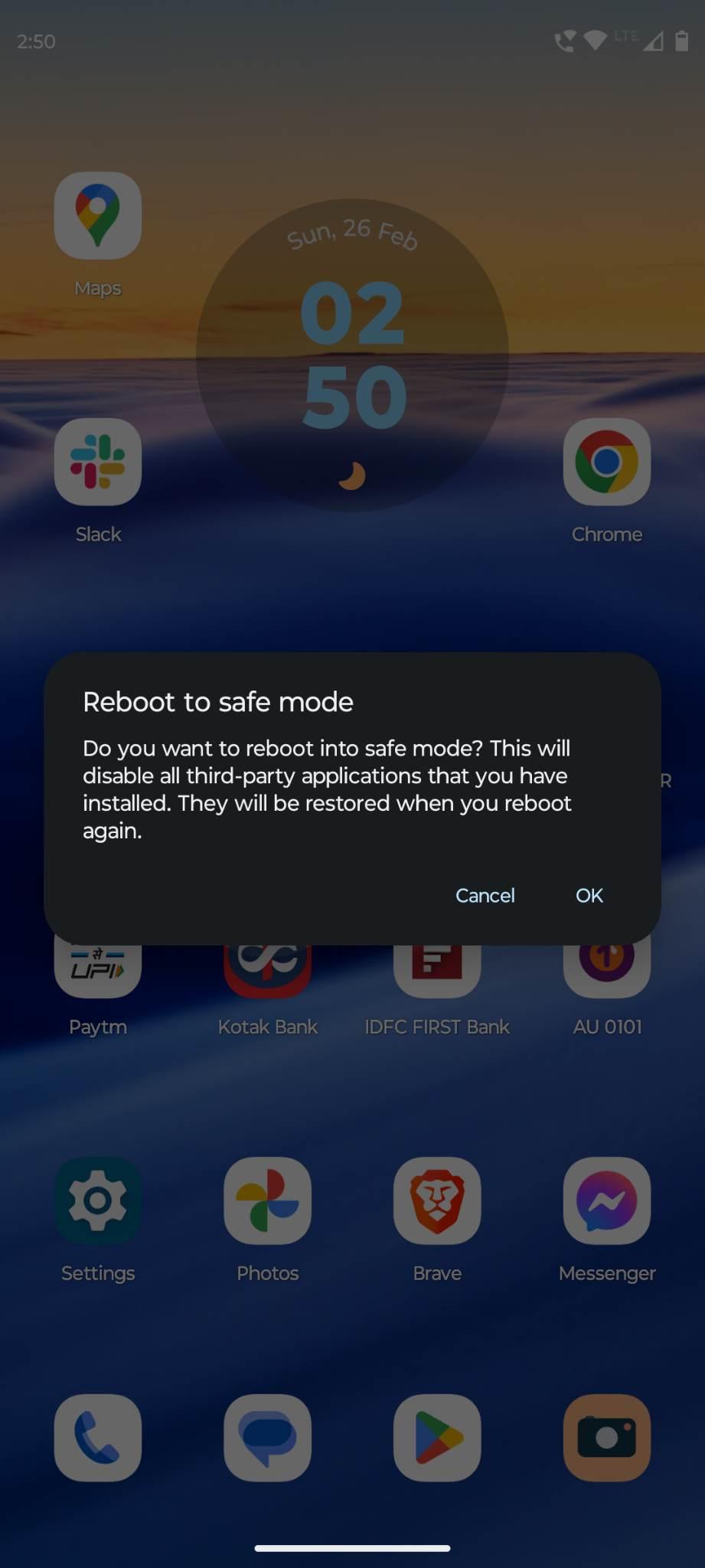
Дізнайтеся, як виправити помилку непрацюючої програми Android, перезавантаживши пристрій у безпечному режимі
Крім того, натисніть і утримуйте кнопку живлення, коли пристрій увімкнено, щоб відобразити меню вимкнення живлення. Натисніть і утримуйте кнопку «Вимкнути» , щоб отримати опцію «Перезавантажити в безпечний режим» . Натисніть OK , щоб перезавантажити пристрій у безпечний режим.
Спосіб 14: скидання телефону до заводських налаштувань
Скидання заводських налаштувань завжди має бути першим заходом для вирішення проблеми з непрацюючими програмами Android. Перш ніж виконувати скидання пристрою, скопіюйте великі внутрішні дані, такі як відео, документи, фотографії тощо, на USB-накопичувач, зовнішній жорсткий диск або комп’ютер. Також виконайте примусове резервне копіювання пристрою, щоб синхронізувати всі налаштування, контакти, повідомлення, тексти WhatsApp тощо з Google Drive.
Щоб примусово виконати негайне резервне копіювання, відкрийте програму «Налаштування» та перейдіть у « Система» > «Резервне копіювання» > натисніть кнопку « Створити резервну копію зараз» .
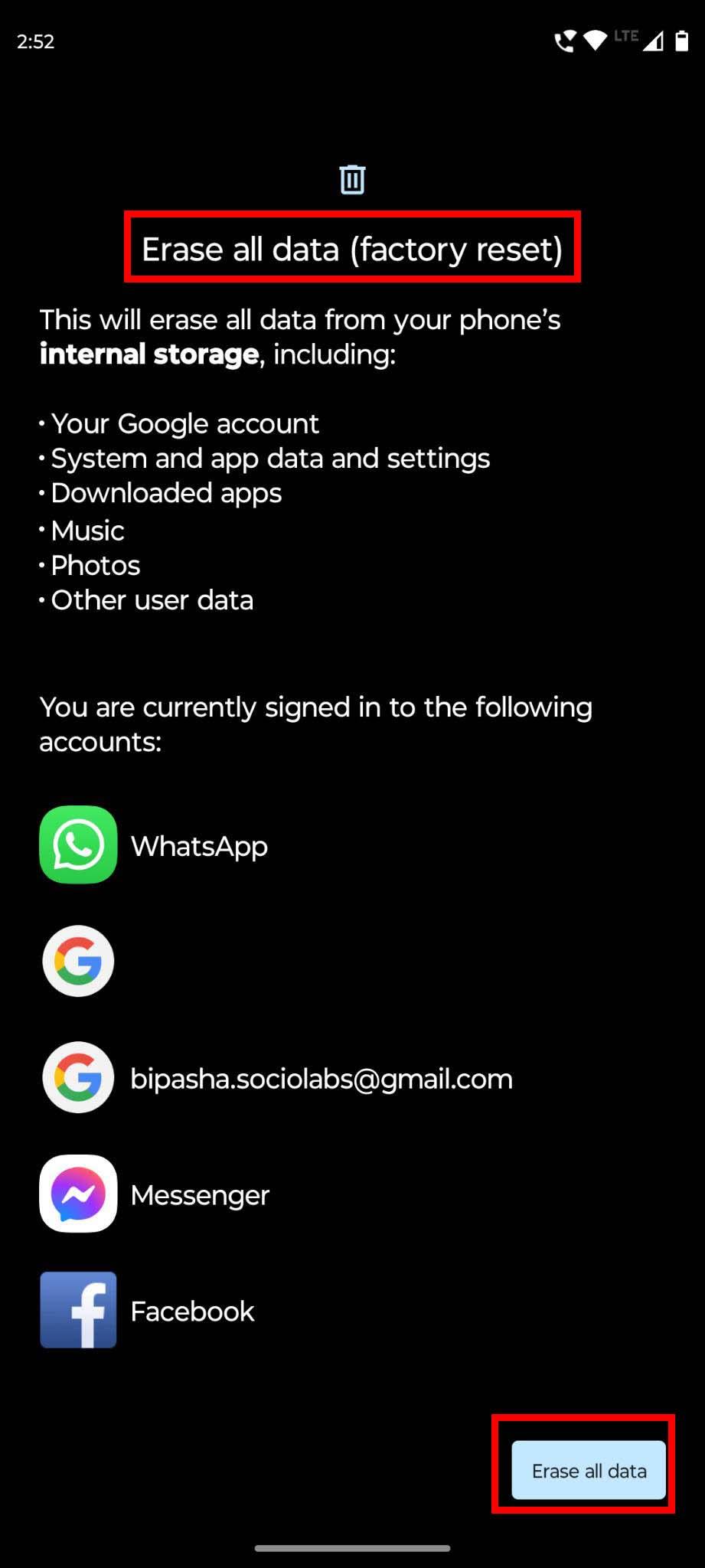
Як відновити заводські налаштування пристрою Android
Переконавшись, що процес резервного копіювання завершено, перейдіть до «Налаштування» > «Система» > «Параметри скидання» > «Стерти всі дані» (скидання до заводських налаштувань) > натисніть кнопку «Стерти всі дані» , щоб розпочати процес.
Читайте також: Як відновити заводські налаштування телефону Android 11
Висновок
Може бути дуже неприємно, коли програми Android не працюють. Щоб допомогти вам із цим, я поділився методами вирішення проблеми «Програми Android для роботи». Ви можете скористатися підходами, зазначеними тут, і позбутися проблеми.
Не соромтеся розповідати нам у коментарях, які методи підійшли вам найкраще. Крім того, обов’язково поділіться цією статтею з друзями, які користуються телефонами або планшетами Android. Також прочитайте, як запобігти запуску програм під час запуску на Android .